오늘은 리얼택 사운드 드라이버 윈도우 10 윈도우 11 설치에 대한 정보를 공유해드리려고 합니다. PC를 사용 할 때, 사운드는 꼭 필요합니다.

게임을 하거나 일을 하면서 노래를 듣기 위해서는 PC 본체에 사운드카드가 꽂혀 있어야 하고 사운드 드라이버 설치 후 음악이나 게임 소리를 들을 수가 있습니다.
그 중에서 가장 유명한 리얼택 사운드 드라이버 윈도우 10 설치에 대한 정보를 알려드리려고 합니다. 본문을 통해 자세히 정보를 공유해드리려 하니 참고하세요.
리얼텍 사운드 드라이버 설치하기
1. windows키 + R키를 눌러서 실행을 열고, devmgmt.msc 를 입력해줍니다.
리얼택 사운드 드라이버 설치하기 위해서 장치관리자를 열어야 합니다. 찾기 번거로울 수가 있으니 windows키 + R키를 누르면 실행이 열리고, devmgmt.msc 를 입력해주면 장치관리자가 열립니다.
2. 장치관리자에서 realtek high definition audio를 선택해줍니다.
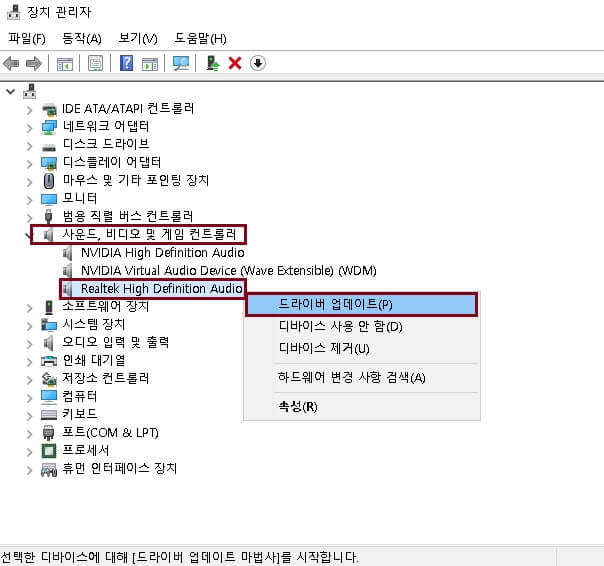
장치관리자가 열리면 사운드, 비디오 및 게임 컨트롤러를 더블클릭해서 리얼텍 사운드 드라이버(realtek high definition audio)를 선택한 다음 드라이버 업데이트를 눌러줍니다.
3. 업데이트 창이 뜨면 업데이트된 드라이버 검색을 해서 설치해줍니다.
업데이트 창이 뜨면 “디바이스의 최적 드라이버가 이미 설치되어 있습니다.” 와 “windows 업데이트에서 업데이트 된 드라이버 검색(S)” 두가지 메뉴가 뜹니다.
여기서 windows 업데이트에서 업데이트 된 드라이버 검색(S) 를 누르게 되면 최신 드라이버 소프트웨어를 검색한 다음 설치를 해줍니다.
설치가 완료되면 재부팅을 해야 리얼텍 드라이버가 적용이 됩니다.
리얼텍 사운드 드라이버 윈도우 11 설치하기
위에 알려드린 방식은 리얼텍 사운드 드라이버 자동설치 방법 입니다. 이 방법말고 리얼텍 사이트를 통해 리얼텍 사운드 드라이버 다운로드 받아서 설치를 할 수가 있습니다.
위에 사이트를 들어간 다음 리얼텍 사운드 드라이버 윈도우 10 버전을 찾아 다운로드 받아주세요. 현재 리얼텍 사운드 드라이버 윈도우 11 버전은 나오지 않은 상태 입니다.
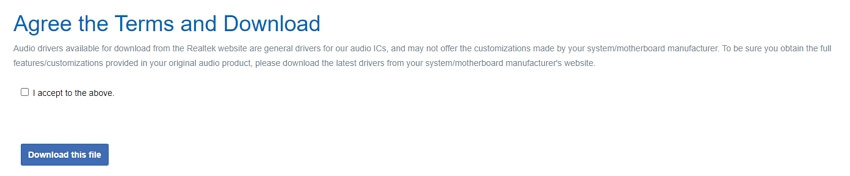
다운로드 버튼을 누르게 되면 이용 약관 동의 및 다운로드 페이지가 나오게 됩니다. 여기서 I accept to the above를 체크해주고, download this file 버튼을 눌러주세요.
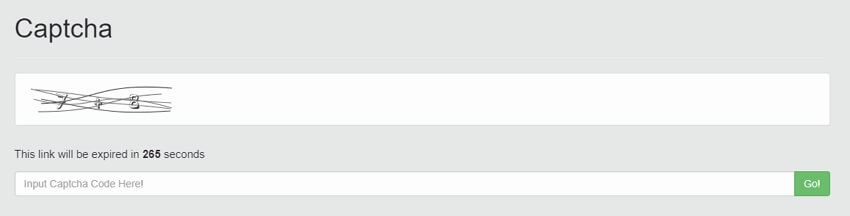
그러면 위와 같이 캡챠가 뜨고 숫자를 넣고, Go 버튼을 누르게 되면 다운로드가 진행이 됩니다. 다운로드가 끝이 나게 되면 받은 파일을 설치하시면 됩니다.
리얼텍 사운드 드라이버 무한설치 해결방법
리얼텍 사운드 드라이버 설치 프로그램을 다운 받아서 설치를 진행 할 때 무한설치가 진행 될 때가 있습니다.
이럴 경우에는 인터넷선을 뺀 다음 설치를 하게 되면 리얼텍 사운드 드라이버 무한설치 되지 않고 정상적으로 설치가 되고, 작업표시줄에 오디오 관리자도 생깁니다.
리얼텍 사운드 드라이버 설치 오류 해결방법
리얼텍 사운드 드라이버 다운로드 후 설치를 했을 때 “Realtek HD Audio 설치 실패” 라는 경고창이 뜨면서 설치가 안될 때가 있습니다.
이럴 때 realtek HD audio 드라이버를 모두 삭제한 다음 새로 설치를 하면 해결이 됩니다.
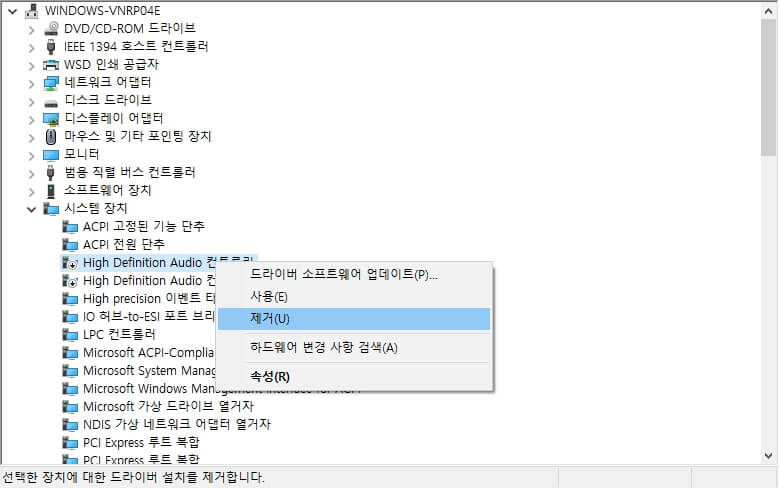
바로 삭제가 되지 않기 때문에 먼저 삭제 할 것을 선택한 다음 마우스 오른쪽 버튼 클릭한 다음 “사용안함”을 선택한 다음 다시 마우스 오른쪽 버튼을 클릭해서 “제거”를 누르면 리얼텍 사운드 드라이버 삭제가 됩니다.
그리고 다시 리얼텍 사운드 드라이버 설치 후 재부팅하면 정상적으로 드라이버 설치가 될 겁니다.
[posts_list title]